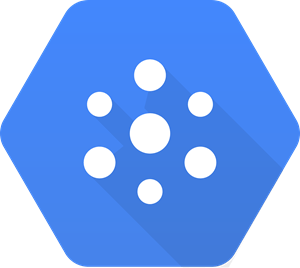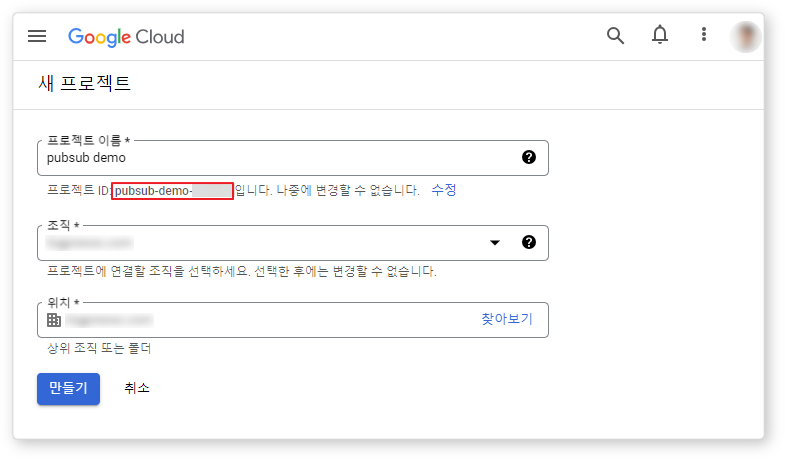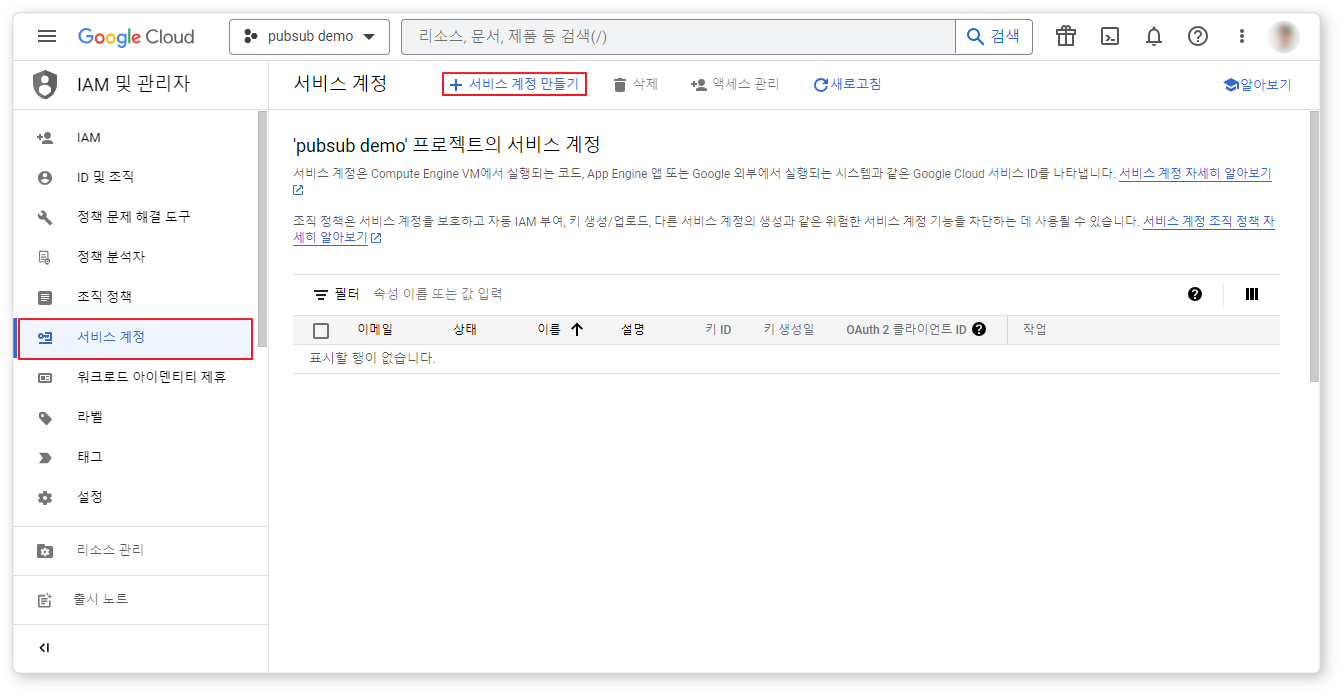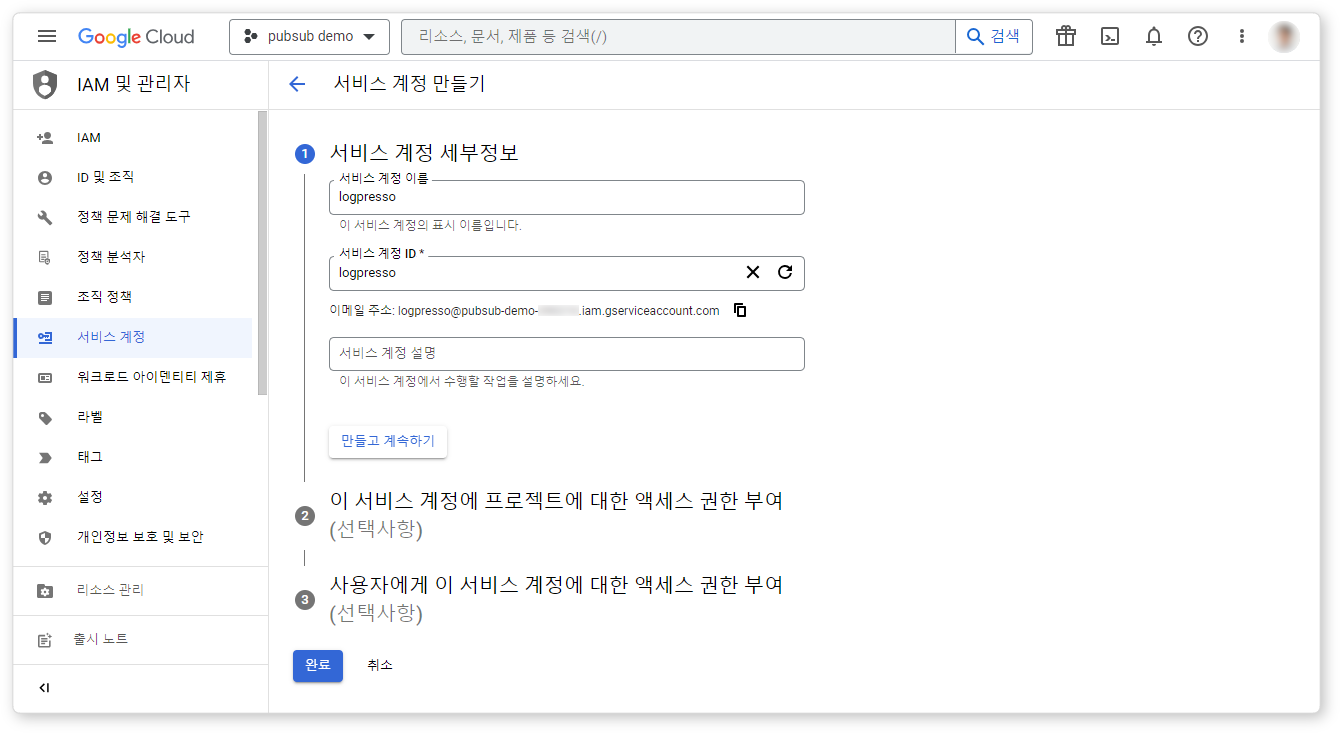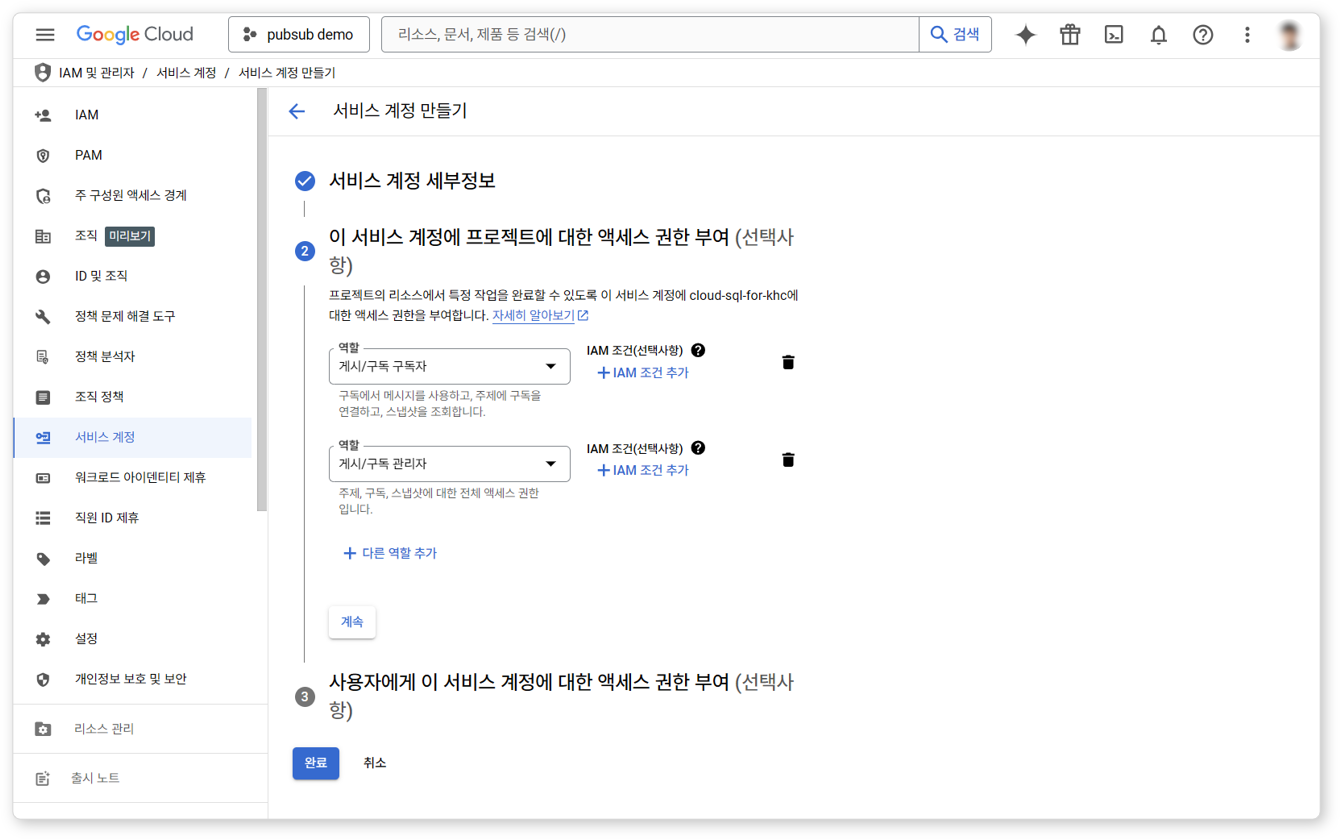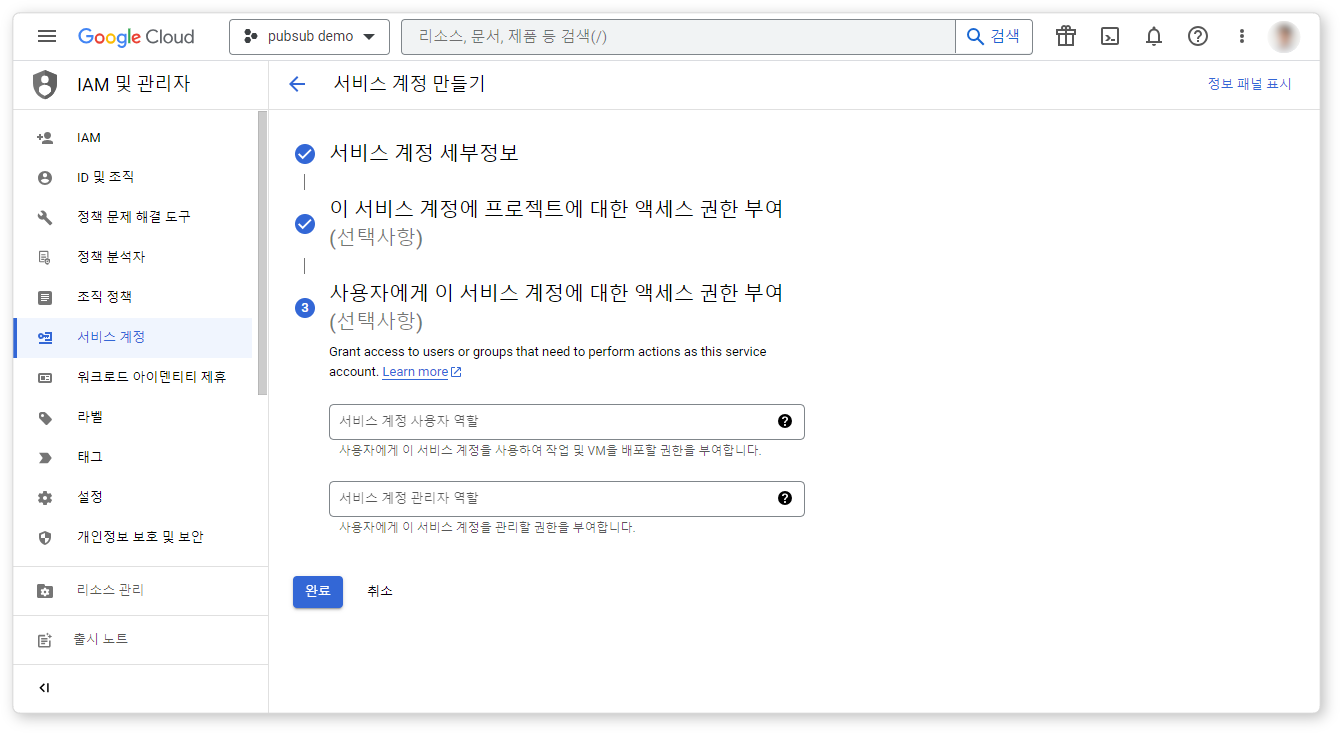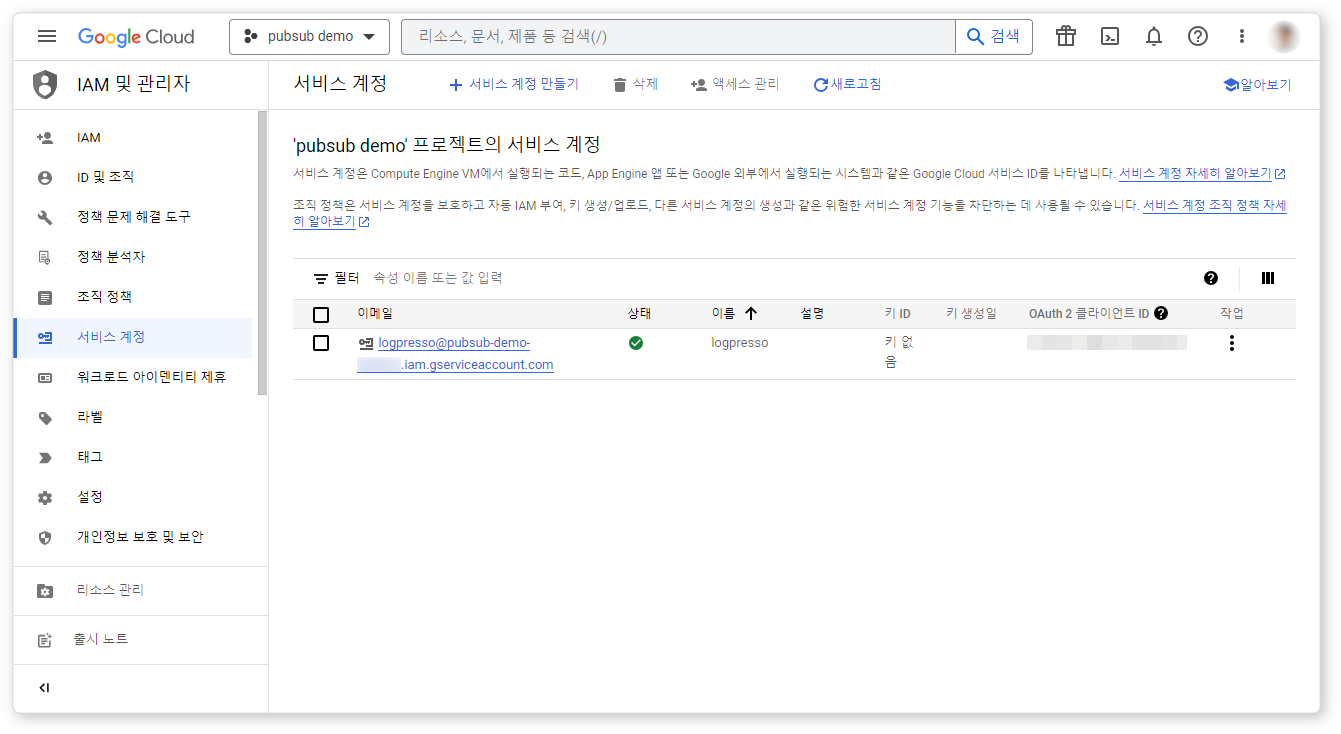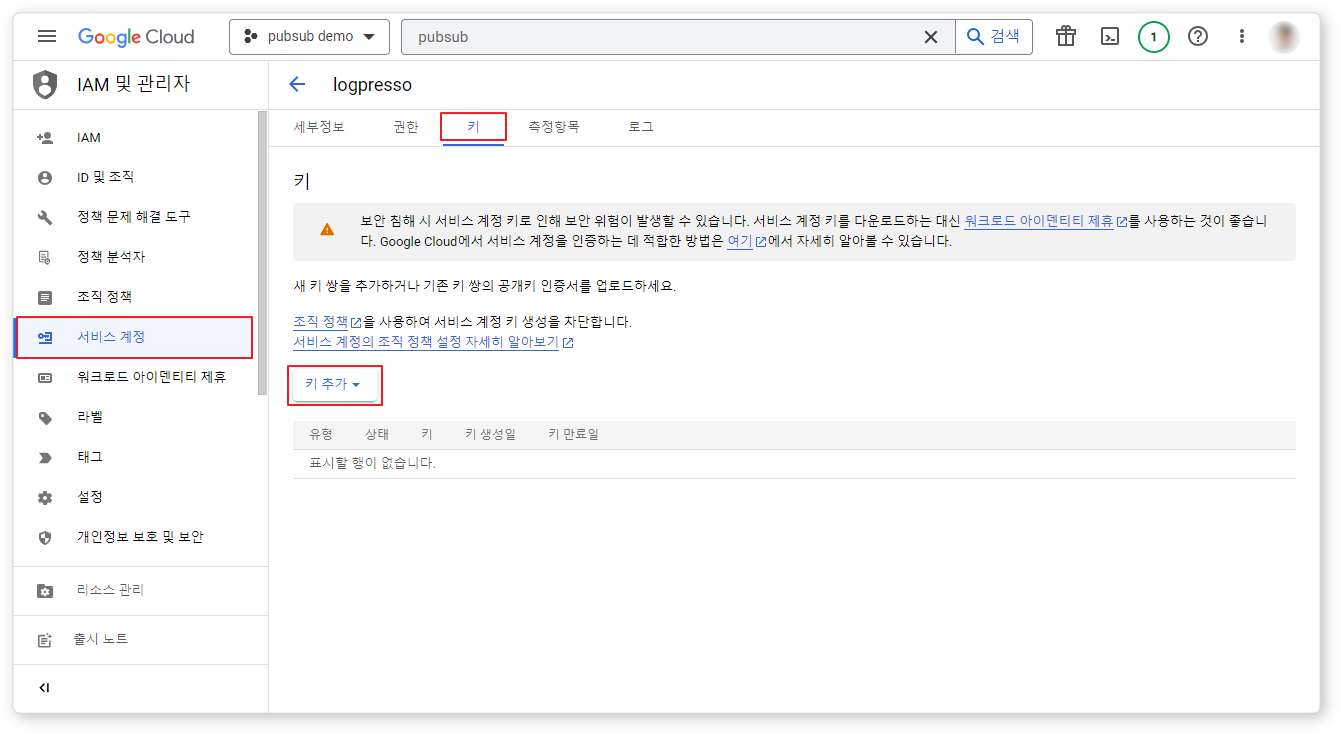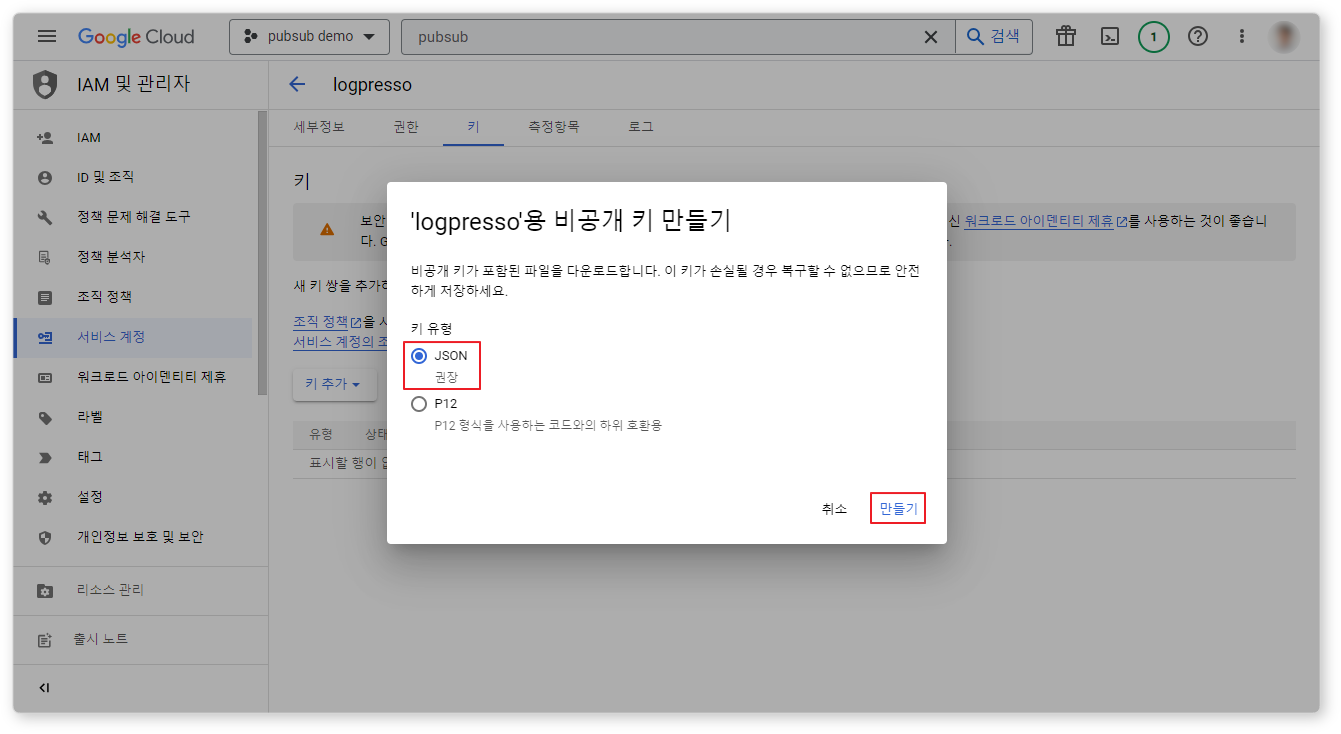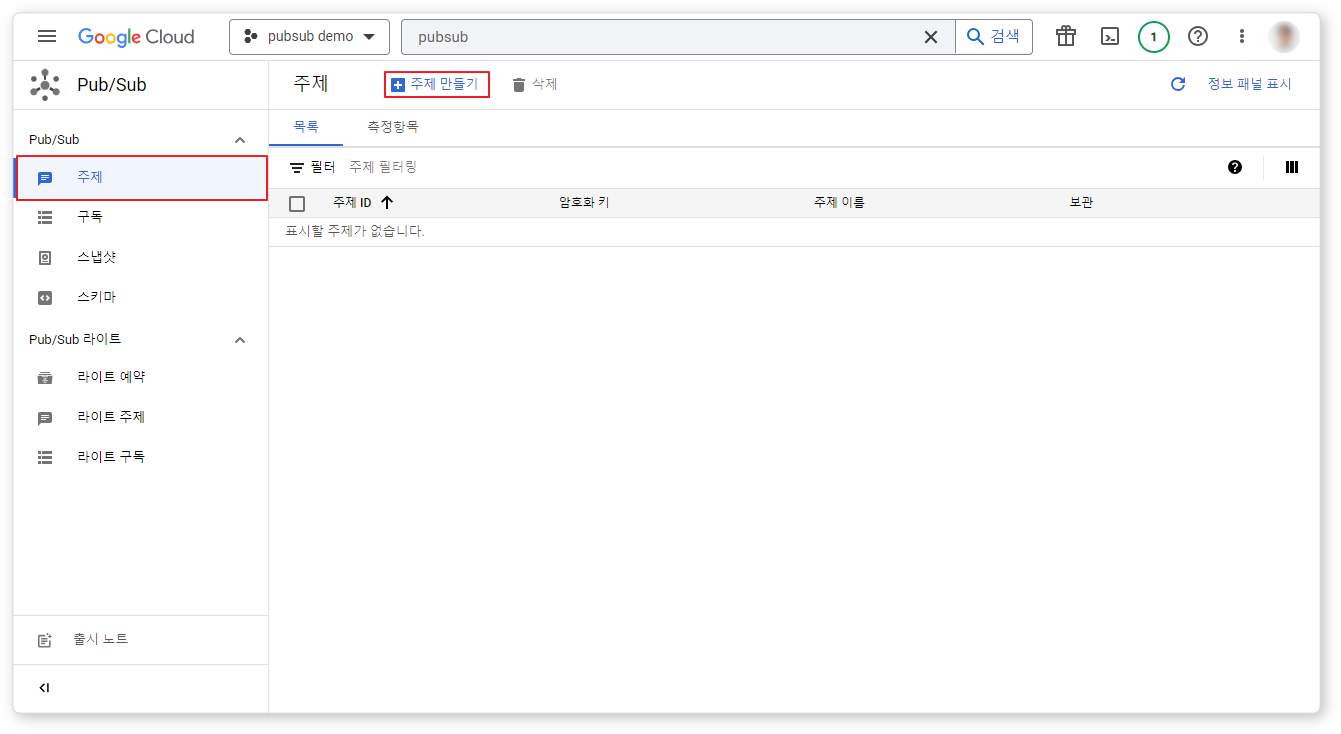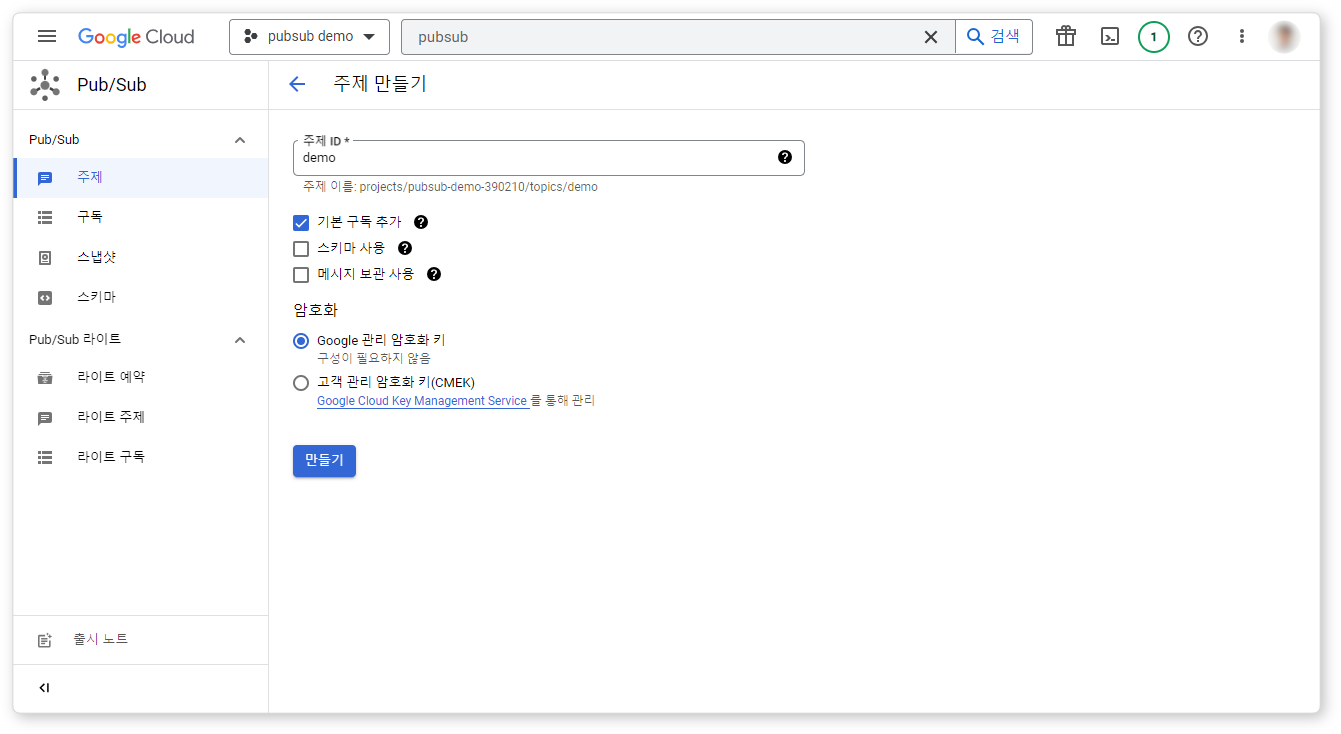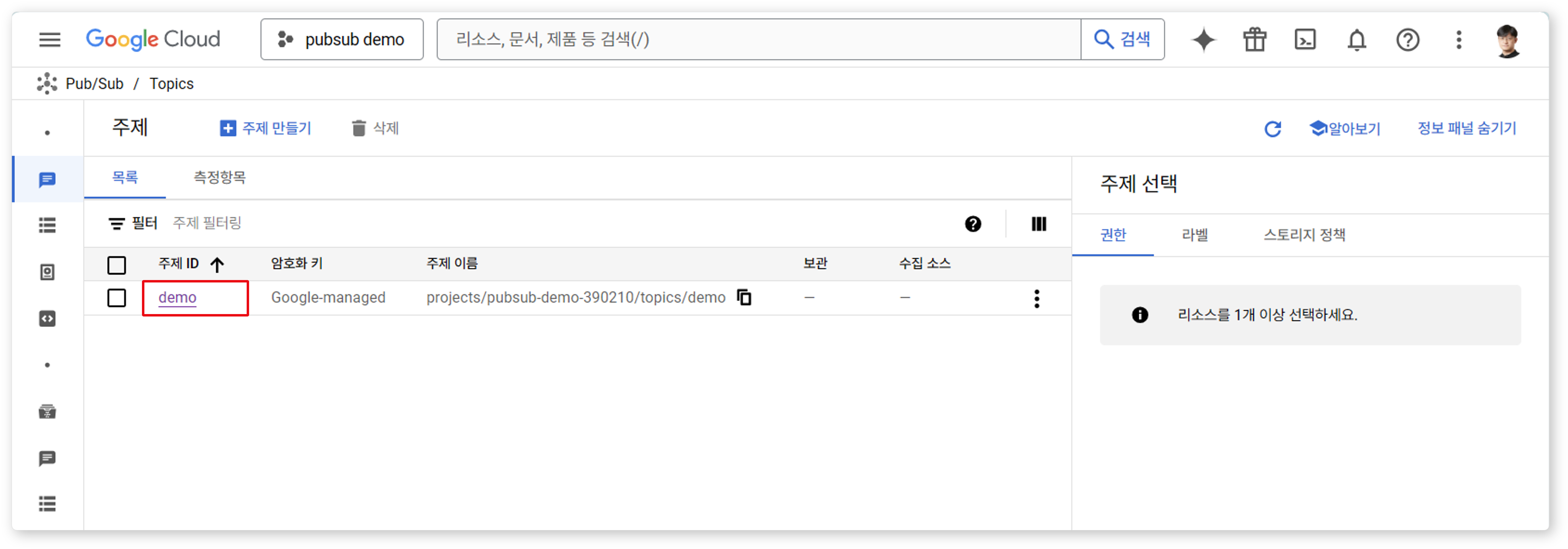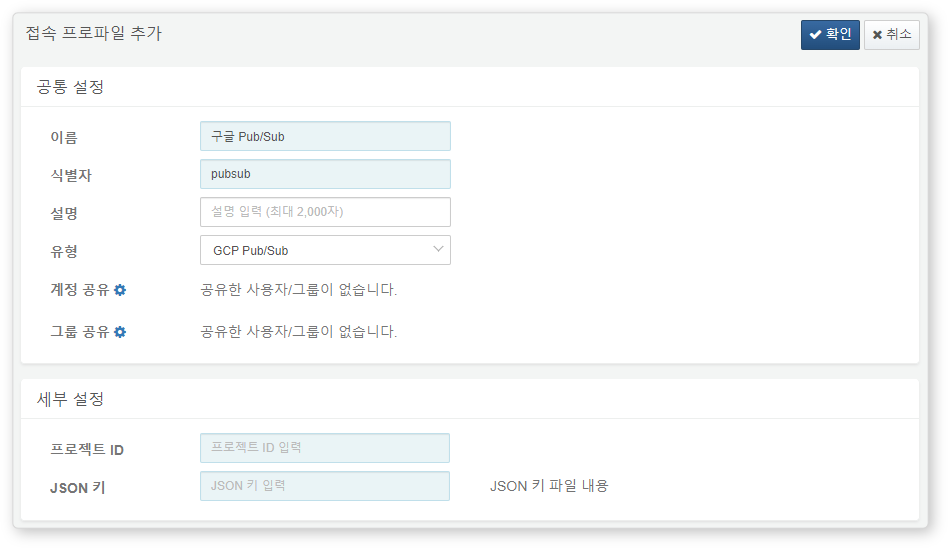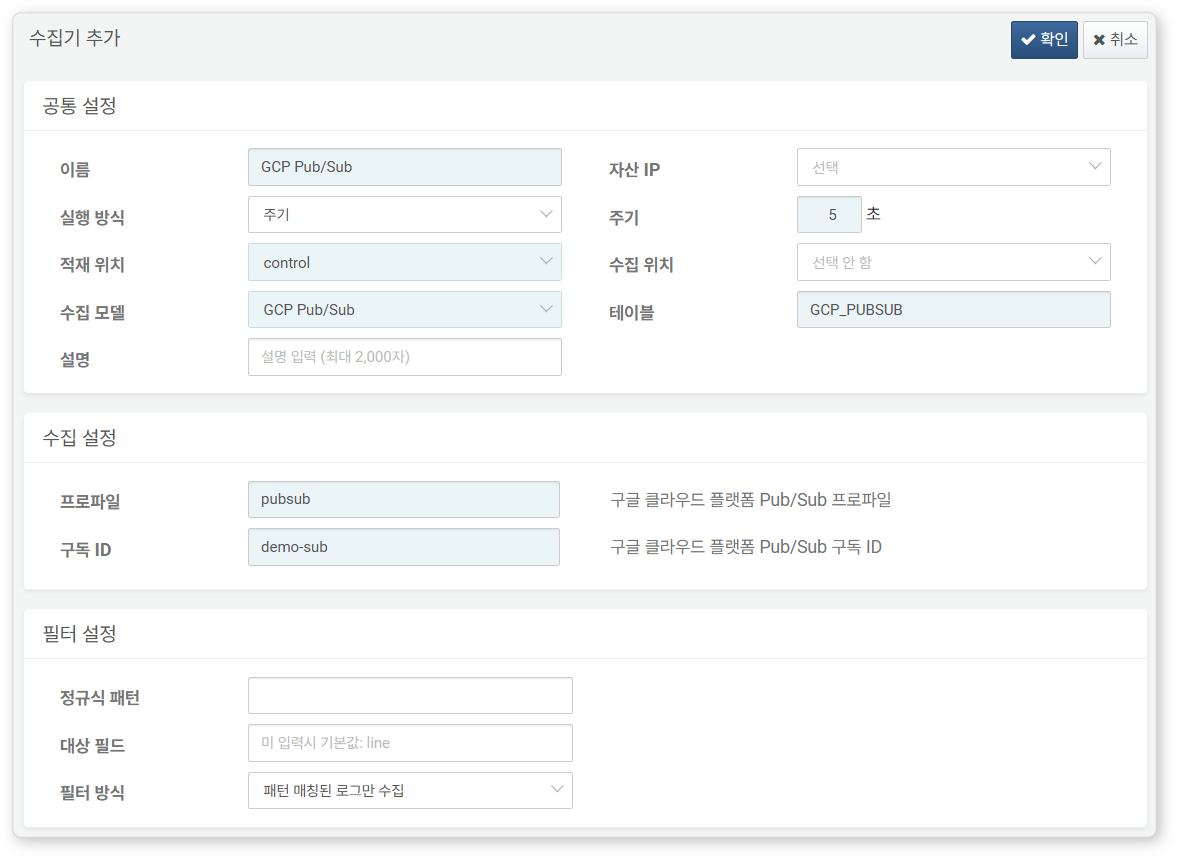설치 매뉴얼
GCP 프로젝트 및 서비스 계정 생성
-
구글 클라우드 콘솔에서 새로운 프로젝트를 생성하세요. 프로젝트 생성 화면에서 표시되는
프로젝트 ID는 이후 단계에서 필요하므로 별도로 복사합니다. 이 단계를 지나가더라도 목록에서 조회할 수 있습니다. -
IAM 및 관리자 > 서비스 계정에서 서비스 계정 만들기를 클릭하세요.
-
서비스 계정 이름에
logpresso를 입력하세요. 서비스 계정 ID는 서비스 계정 이름을 따라 자동으로 생성됩니다. -
서비스 계정에 권한을 부여하세요. 메시지를 구독하려면
게시/구독 구독자권한을, 메시지를 게시하려면게시/구독 게시자권한도 함께 부여하세요. -
사용자에게 서비스 계정 권한을 부여하는 단계는 별도 설정 없이 완료를 클릭하세요.
JSON 키 파일 발급
이전 단계에서 생성된 서비스 계정에 대한 키를 발급해야 합니다.
-
서비스 계정의 이메일을 클릭하세요.
-
상단 메뉴에서 키 탭을 클릭한 다음, 키 추가 버튼을 클릭해 키를 발급하세요.
-
대화상자에서
JSON유형을 선택하고만들기버튼을 클릭하여 키가 담긴 JSON 파일을 다운로드하세요.
Pub/Sub 주제 생성
-
Pub/Sub의 주제 화면에서 주제 만들기를 클릭하세요.
-
주제 ID를 입력하고, 만들기를 클릭하세요.
-
구독 ID는 생성한 Pub/Sub 주제에서 확인할 수 있습니다. 구독 ID는 로그프레소 수집 설정 단계에서 사용됩니다.
방화벽 설정
로그프레소에서 아래 4개 도메인에 접속할 수 있도록 네트워크 보안 정책을 구성하세요.
- pubsub.googleapis.com
- type.googleapis.com
- pubsub-content.googleapis.com
- oauth2.googleapis.com
접속 프로파일 설정
이 문서를 참고해 접속 프로파일을 추가하세요.
다음은 접속 프로파일 설정 중 필수 입력 항목입니다.
- 이름: 접속 프로파일을 식별할 고유한 이름
- 식별자: 로그프레소 쿼리 등에서 사용할 접속 프로파일의 고유 식별자
- 유형:
GCP Pub/Sub선택
-
엔드포인트: https://hostname 형식
-
프로젝트 ID: 프로젝트를 생성하는 첫 단계에서 복사한 프로젝트 ID
-
JSON 키: 서비스 계정의 키 파일 내용 전체 복사 & 붙여넣기
로그프레소 수집 설정
이 문서를 참고해 수집기를 추가하세요.
다음은 수집기 설정 중 필수 입력 항목입니다.
-
이름: 수집기를 식별할 고유한 이름
-
적재 위치/수집 위치: 로그프레소 플랫폼 구성에 따라 적합한 노드 선택
-
수집 모델:
GCP Pub/Sub선택 -
테이블: 임의의 테이블 이름 입력
-
프로파일: 이전 단계에서 설정한 접속 프로파일 식별자
-
구독 ID: Pub/Sub 구독 ID